Videon lyhentäminen ja koon muuttaminen iPhonessa[2022]
iPhonen videoiden on oltava ytimekkäitä ja lyhyitä, jotta voit jakaa tai saada viestisi perille. Kooilla on eniten merkitystä. Teit hienon videon iPhonellasi ja haluat vain poimia parhaan palan. Tätä tarkoitusta varten sinun on lyhennettävä iPhonen videoita tai muutettava niiden kokoa, mikä tekee jakamisesta paljon helppoa. Sitten iPhonen sisäänrakennettua editoria on vaikea jättää huomiotta, jotta tiedostokoko olisi hallittavissa.
Osa 1: Videon lyhentäminen iPhonessa
1. Sisäänrakennettu videoeditori
Kyllä, se tekee mitä halutaan. Ja tekee sen erinomaisesti. Valokuvasovellus ei ole vain yksinkertainen kuvankäsittelytyökalu. Mutta se on myös erittäin hyvä videokoon pienentäjä. Voit leikata videota, muuttaa alkua ja loppua, leikata joitakin osia tai vain säilyttää osan, jonka haluat jakaa, ja poistaa loput. Se on helppoa. Joten iPhone, iPad tai iPod touch noudata ohjeita.
- Avaa valokuvasovellus
- Napsauta videota, jota haluat muokata
- Video avataan toistokuvakkeella esikatselua varten
- Napsauta Muokkaa yläreunassa
- Video avataan aikajanalla alareunassa
- Leikkaa videota siirtämällä aloitus- ja loppuankkureita
- Napsauta toistokuvaketta esikatsellaksesi
- Napsauta Valmis ja valitse joko Leikkaa alkuperäinen tai Tallenna uutena leikkeenä.
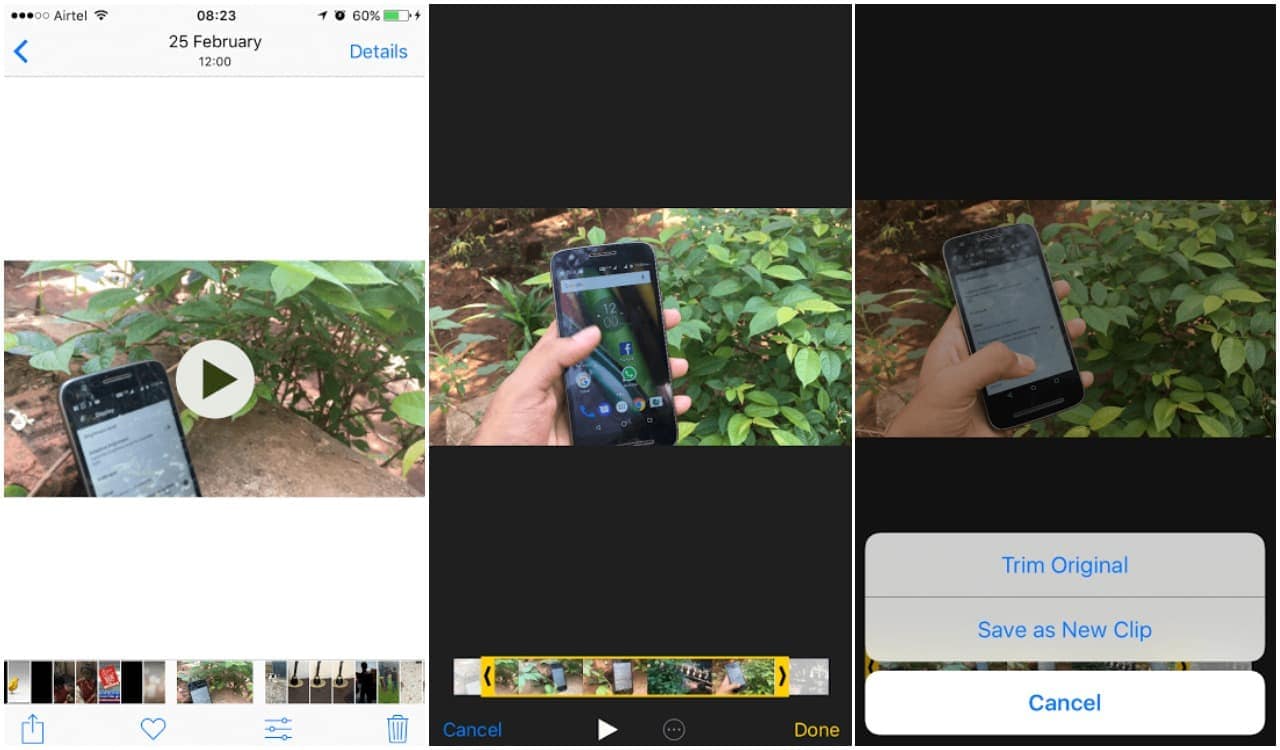
2. iMovie
iMovie on toinen helppokäyttöinen sovellus. Vankka muotoilu, yksinkertainen käyttö ja intuitiivinen monikosketusele tekevät tästä sovelluksesta kaikkien aikojen voittajan. Varsinkin kun vastaat ‘miten lyhentää videota iPhonessa?’ Sen muokkausmahdollisuuksista huolimatta keskitymme edelleen videoiden koon muuttamiseen. Se on videokoon pienennys, joka voi tuoda tiedoston suoraan iPhonesta. Leikkeen leikkaamiseen, kiertämiseen, monistamiseen, jakamiseen tai poistamiseen on monia vaihtoehtoja. Oletusarvoisesti aikajanalla oleva valokuva on leike, joka kestää 6–12 sekuntia näyttöajasta. Valokuvan leikkaaminen tarkoittaa näytön keston lyhentämistä.
- Avaa projekti
- Lyhennä videota tai valokuvaa napauttamalla aikajanalla
- Vedä keltaista leikkauskäsittelijää lyhentääksesi videota tai valokuvaa
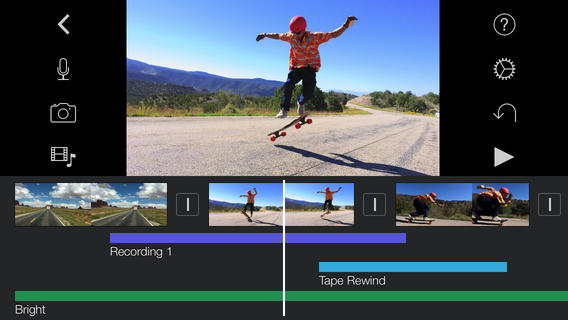
Mutta voi olla, että et halua poistaa osia ollenkaan. Sen sijaan haluat tehdä ‘suuresta’ koosta hieman hallittavampaa. Sen vuoksi toinen tapa leikata videota, iPhonen kamerarulla on koon muuttaminen. Mutta koon muuttaminen ja pakkaaminen ovat hankalia. Sinun on otettava huomioon videon mitat (pikselit), kuvasuhde ja resoluutio. Ennen kaikkea koon muuttaminen ei tarkoita laadusta tinkimistä. Yksi paras tapa tehdä se on käyttää Desqueezeä.
Osa 2: Videon koon muuttaminen iPhonessa
1. Irrota
Se voi muuttaa valokuvien ja videoiden kokoa mihin tahansa kokoon aina 8192 pikseliin ja 4k:aan saakka iPhonessa. Se voi pienentää tiedostokokoa ja sitäkin tarkasti. Toinen apuohjelma on se, että pakkausta ja muokkausta käytetään erässä (kaikki valokuvat ja videot on valittu).
- Käynnistä sovellus ja avaa valokuvat/videot kamerarullalta, joiden kokoa on muutettava
- Valitse käytettävä skaalaussuhde
- Kun olet valinnut kaikki tiedostot, napauta muokkauspainiketta vasemmassa alakulmassa
- Napauta mittaruutua syöttääksesi mukautetut skaalausasetukset
- Syötä leveys ja korkeus
- Paina ok. Kun olet tallentanut mitta-asetuksen, aloita muutokset napsauttamalla Tassun muoto -kuvaketta alareunassa
2. Video Kompressori
Video Compressorilla voidaan myös pienentää tiedostokokoa iPhonessa. Varsinkin kun haluat jakaa jotain suoraan iDevice-laitteestasi. Noudatettavat vaiheet sisältävät
- Käynnistä sovellus ja napauta videota, joka on pakattava
- Avaa Video Compressorissa valitsemalla videon esikatselunäytöstä ‘valitse’.
- Käytä nyt alareunassa olevia liukusäätimiä videon pakkauksen säätämiseen.
- Kun tavoitepakkausprosentti ja tiedostokoko on viimeistelty, valitse oikeasta yläkulmasta Tallenna
- Pakkaus alkaa kohdistetusta videotiedostosta.
- Pakattu video tallennetaan Kameran rullaan
Yhteenveto
IPhonen, iPodin tai iPadin käyttäjänä voit nauttia korkealaatuisten valokuvien ja videoiden tekemisestä, mukaan lukien 4K, 1080p ja 720 resoluutiot. Mutta haittapuoli on suuri tiedostokoko, mikä tekee niistä vaikean säilyttää. Voit lyhentää iPhonen videoita ja valokuvia tai muuttaa niiden kokoa käyttämällä mitä tahansa yllä olevista sovelluksista. Hanki katkelma tai tee koko hallittavissa riippuen siitä, mitä haluat. Jatka vain ilon jakamista!
Kuvat tulevat Internetistä
Viimeisimmät artikkelit